Использование тикеров в списке наблюдения
Введение
Тикер — это постоянно обновляющиеся рыночные данные актива, содержащие самую актуальную информацию. "Тик" означает любое изменение цены актива.
Ваши тикеры хранятся в списке наблюдения.
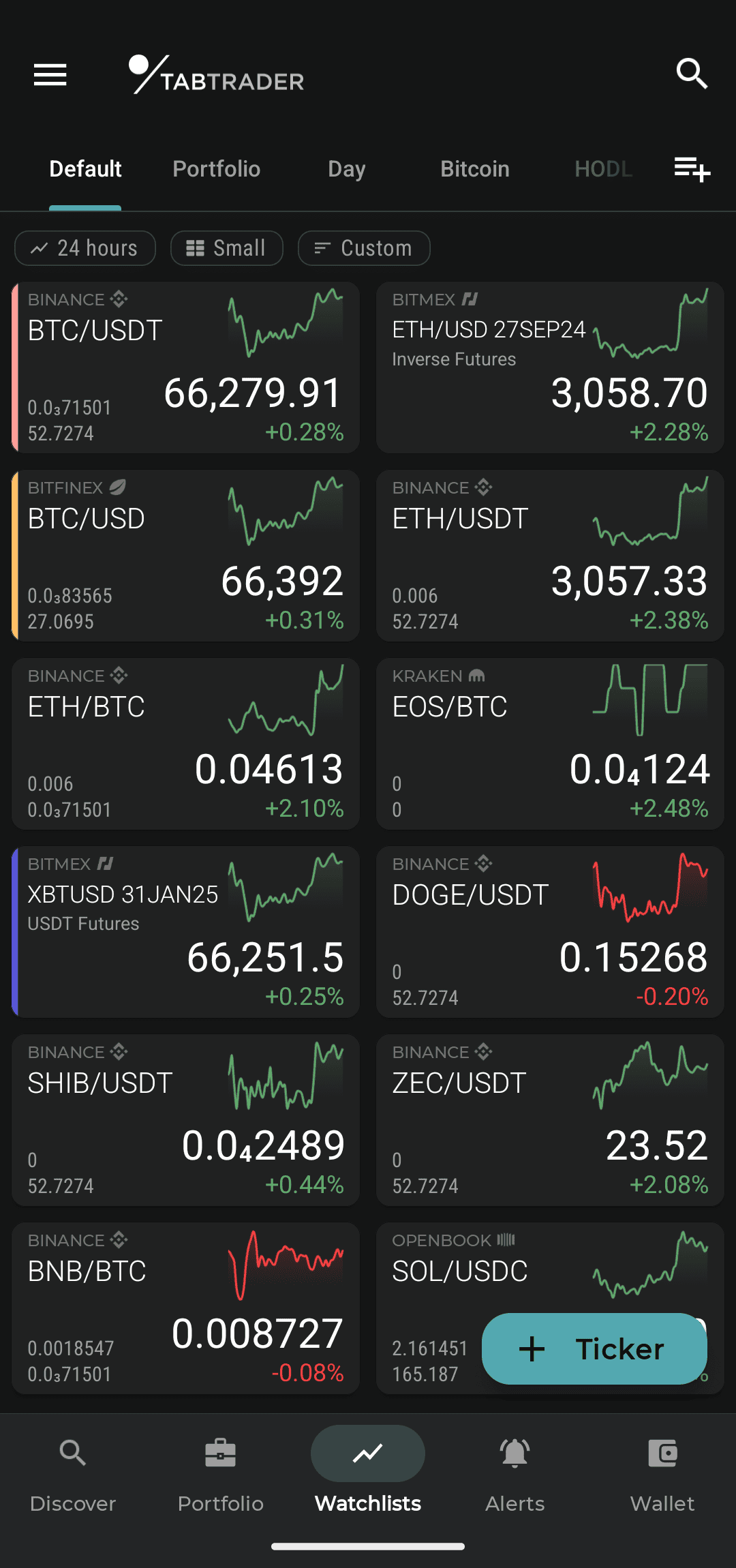
Список наблюдения
В приложении TabTrader тикеры представлены в виде карточек в списке наблюдения. Они постоянно сообщают текущую цену, лучшие цены на покупку и продажу, а также изменение цены и объема за заданный период времени.
Кроме того, тикеры показывают линейный график актива, окрашенный в соответствии с движением рынка.
Тикеры также показывают ваш доступный баланс соответствующего актива.
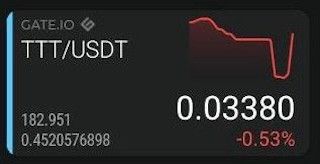
Тикер
Настройка тикеров
В верхней части списка наблюдения располагаются три инструмента настройки тикеров:
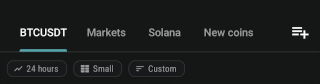
Инструменты вида настройки тикеров
- Таймфрейм тикеров
Выберите предпочтительный временной интервал для отображения исторических данных рынка (изменение цены, объем, линейный график цены) в таймфреймах: 1Ч, 24Ч, 7Д, 30Д. - Внешний вид тикеров
Ваши тикеры могут быть представлены в 4 вариантах: маленький, компактный, средний или большой. - Сортировка
Вы можете отсортировать тикеры в вашем списке по следующим параметрам: Биржа или Пара (по алфавиту), Цена (вверх или вниз), Изменение цены (в процентах, вниз или вверх).
Добавление новых тикеров
1. Нажмите на кнопку +Тикер в правом нижнем углу.
Откроется экран поиска.
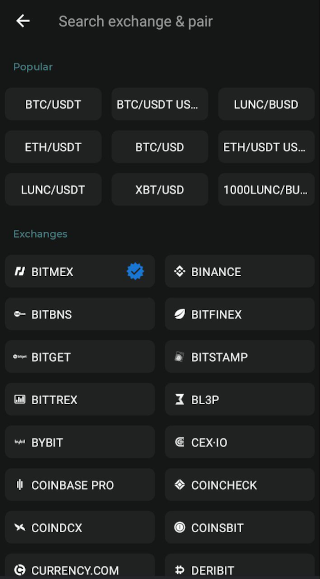
Поиск инструментов
Выберите любую популярную пару и биржу, например, BTC/USDT.
Выберите любой из предложенных инструментов.
Нажмите кнопку "x", чтобы вернуться к экрану поиска.
Нажмите кнопку "←", чтобы вернуться к списку наблюдения.
Новый тикер будет добавлен в список наблюдения.
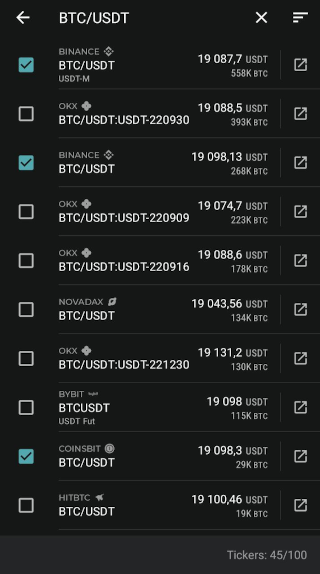
Добавление инструментов
2. Откройте экран поиска.
Если вы точно знаете название инструмента, который хотите добавить в список наблюдения, введите его название в поисковую строку в верхней части экрана.
Дополнительные функции
Вы можете отсортировать результаты поиска по следующим параметрам:
Нажмите на кнопку "Сортировать" в правом верхнем углу, чтобы открыть диалоговое окно "Сортировать по".
Нажмите на кнопку "Биржа и Пара". Все результаты будут отсортированы по названию биржи/ пары в алфавитном порядке.
Нажмите на кнопку "Пара и Биржа". Все результаты будут отсортированы по названию пары/ биржи в алфавитном порядке.
Нажмите на кнопку "Цена". Все результаты будут показаны в порядке убывания.
Нажмите на кнопку "Объём 24ч". Все результаты будут показаны в порядке убывания.
Удаление Тикеров
Удаление тикера можно выполнить двумя способами:
1. Нажмите и удерживайте тикер на экране списка наблюдения.
Тикер выделен.
Посредством быстрого нажатия вы можете выделить другие тикеры для группового редактирования.
Вверху экрана появится меню действий.
Нажмите кнопку "Корзина".
Иконка "Корзины"
Выбранный тикер (или группа тикеров) удалены из этого списка.
2. Откройте экран поиска для биржи/пары.
Выберите пару(-ы), которые уже есть в вашем списке наблюдения.
Отмените выбор пар, которые вам больше не нужны.
Нажмите кнопку "x", чтобы вернуться на экран поиска.
Нажмите кнопку "←", чтобы вернуться в список наблюдения.
Отмененные тикеры теперь удалены из списка наблюдения.
Перенос тикеров
Если вам требуется переместить тикер в другой список:
Нажмите на тикер из списка и удерживайте нажатие.
Тикер выбран. Открывается меню действий.
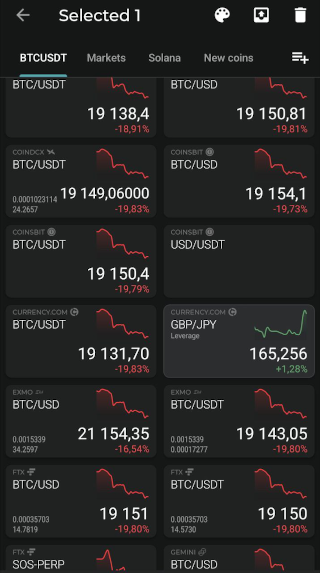
Выделение тикеров
Посредством быстрого нажатия вы можете выделить другие тикеры для группового редактирования.
Нажмите на кнопку "Переместить тикеры" (иконка указателя в меню действий).

Иконка перемещения тикеров
Выберите любой из существующих списков в всплывающем окне. Ваш тикер (или несколько) перенесён в выбранный список тикеров.
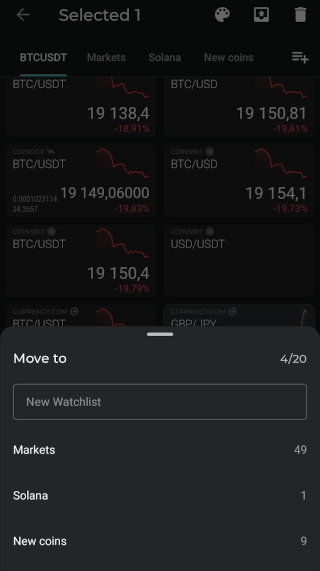
Выбор списка наблюдения


